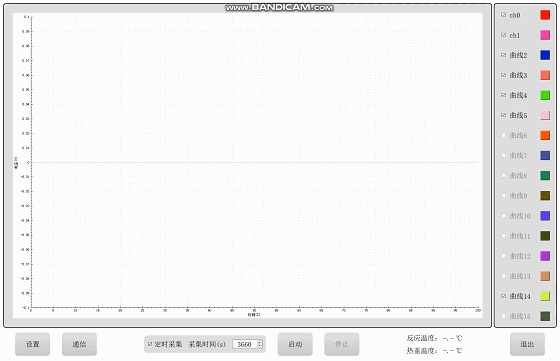常常看到一些Excel大神制作的图表非常好看,但是步骤非常繁琐。常常处于一种一看就会,一做就废的状态。难道就没有简单点的图表制作办法吗?
答案是肯定的,今天给大家介绍的这款软件也是微软的产品:Power BI。
它本身是将Excel的三大功能:Power Query,Power Pivot,Power View进行重新集成,并在上面添加了非常多的可视化控件。你只需要拖拖控件就可以完成非常好看高效的任务。
我们先来看两个简单的示例。
下面是1960年到2018年GDP全球前十国家的排行榜。
01
上面的还比较麻烦,需要使用条形图,卡片图和自动播放三个控件来完成。下面这个更加简单,只需要一个动态排行榜控件即可完成,而且动画效果还十分给力。
相比Excel中需要使用较多的步骤来完成,而且还不能自动播放,Power BI在图形展示这方面就太出色了。
此外借助Office应用商店的Web Viewer插件可以实现将Power BI制作的图表嵌入到PPT中,就像这样:
这里我们只需要将我们做好的Power BI报表发布到网上,当然这个链接只有你知道,就可以直接引用到PPT进行操作了。相比静态的PPT数据,是不是很酷?
今天主要是给大家分享一些图表制作的新方法,虽然Excel在这方面稍稍逊色一点,但是不妨碍它在我们工作中其他方面的强大用处,比如处理数据的各种公式函数和自动套用公式等。
Power BI在这方面可不太擅长,尽管它也有各种函数。